【2025】iPhone初期化(リセット)できない?原因と対処法をまとめてみた!
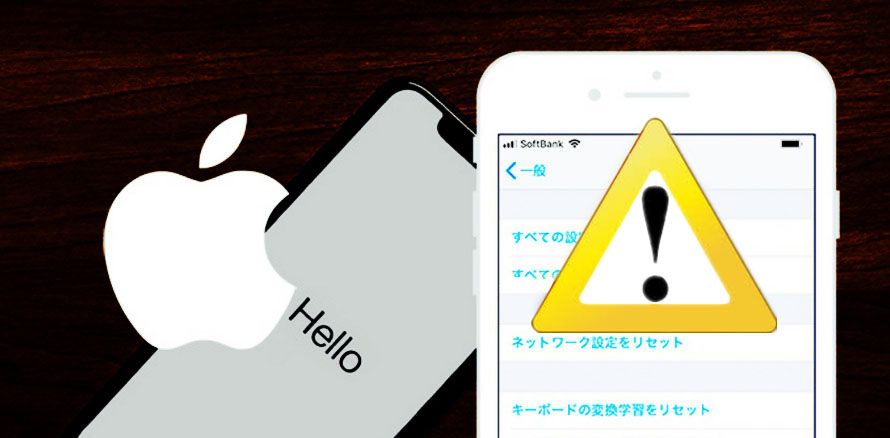
iPhoneが盗んだり、自分のiPhoneを他の人に譲る時、個人情報保護のために、iPhoneを初期化(リセット)する必要があります。また、iPhoneに不具合が発生する時、iPhoneを初期化することで改善されることも多いでしょう。
しかし、iPhoneを初期化したいのにできません。そんなお悩みを持っている人はいますよね。
そこで、今回はiPhone初期化できない原因と対処法についてまとめてみました。iPhone初期化方法がよくわからない人や、iPhone初期化できないエラーが起こして困っている人は本文を最後まで通じてください。
(一)通常のiPhone初期化方法
(1)iPhoneを初期化する前にやるべきこと
iPhoneを初期化すると、iPhone内のすべてのデータや設定が消去されます。大切な写真やビデオ、ボイズメモ、ブックマーク等を紛失しないように、iPhoneの初期化を行う前、iPhoneのバックアップを行うことをお勧めします。
iPhoneをバックアップする方法は幾つあります。
パソコンを持っていない方はiCloudを使うのがいいですが、容量制限があるので、気をつけてください。また、バックアップできる項目はiTunesより少ないです。
パソコンを持つ方はやはりiTunesでiPhoneバックアップを取るのが良いです。
でも、iTunesを使うことが面倒くさくて、動作が遅いと思った方が少なくないでしょう。そんな方なら、ぜひとも「DearMob iPhoneマネージャー」というソフトを試します。

初心者向けのiPhoneバックアップソフト
DearMob iPhoneマネージャー:予めの設定が不要で、
1クリックだけでiPhoneを丸ごとにバックアップしたり、復元したりすることができる。写真や音楽、ビデオ、着信音、連絡先等15種類のファイルを個別にバックアップすることも可能です。また、Wi-Fiなくても、iPhoneのバックアップをとることができる。
使いやすくて速いのはこのソフトの特長なので、iTunesを使うことより使い勝手がかなり良い。
DearMob iPhoneマネージャーでiPhoneバックアップを取る手順
-

DearMob iPhoneマネージャーをパソコンにダウンロードとインストールした後、起動します。
-

お使いのiPhoneをパソコンに接続してから、iPhone側で「このコンピューターを信頼しますか」が表示されます。「信頼」をタップすると、ソフトでiPhoneが認識されます。
-

ソフトのホーム画面からバックアップをクリックします。
-

「今すぐバックアップ」ボタンをクリックしたら、iPhoneのバックアップが開始されます。
※暗号化してバックアップしたい場合、バックアップする前に、「バックアップを暗号化する」前のボックスにチェックを入れて、パスワードを設定すればOKです。 -

バックアップが完了したら、上部の「バックアップを復元」をクリックして、バックアップされたファイルの確認や復元を行うことができます。
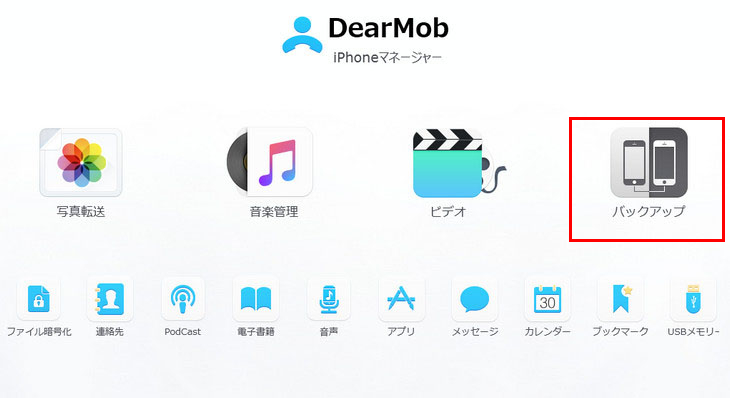
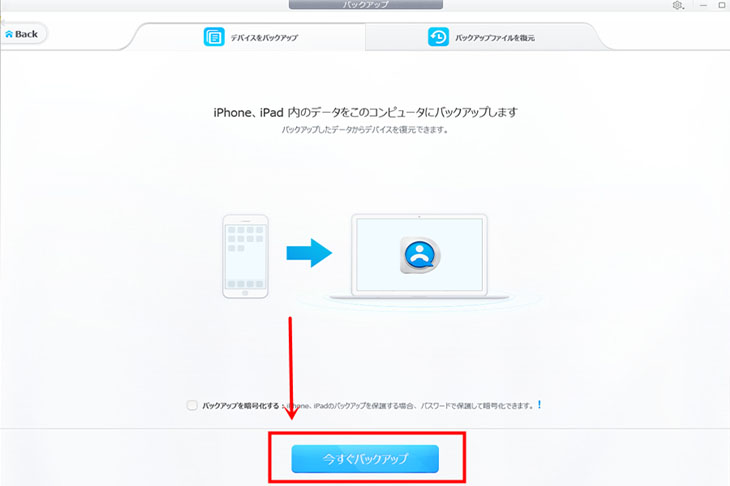
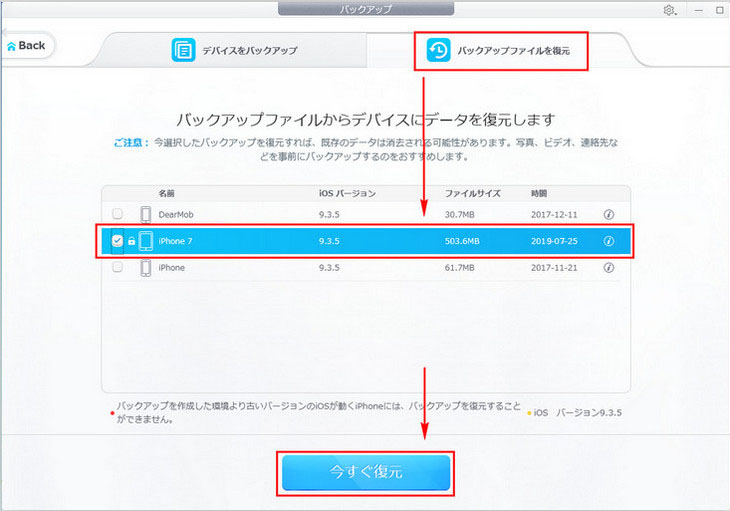
(2)、iPhone単体から初期化する手順
通常、iPhone単体で初期化をすることができます。ここから、端末のみでiPhoneを初期化する手順について説明します。
-

iPhoneの「設定」アプリを開き、「一般」>「リセット」とタップします。
-

[すべてのコンテンツと設定を消去]とタップしてから、iPhoneのパスコード(四桁)を入力してください。
-

「iPhoneを消去」を2回タップします。「iPhoneを探す」をONにしている場合、Apple IDパスワードを入力する必要があります。
-

Appleロゴが表示されると、端末の初期化が開始します。
-

初期化が完了したら、「こんにちは」画面が表示されます。後はiPhoneの初期設定やバックアップからの復元を行えます。
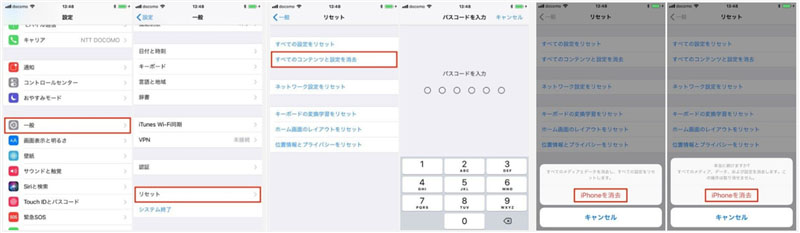
※「iPhoneを探す」をONにしている場合、Apple IDパスワードを入力する必要があります。
(二)iPhone初期化できない原因
iPhone初期化の方法は以上のとおりですが、iPhone初期化できないトラブルが意外と多いです。
それはなぜですか?
iPhone初期化できない原因については、、主に以下の4つあると思います。
- 1「iPhoneを探す」がオンにする
「iPhoneを探す」がオンのままの場合、iPhoneをリセットできない可能性があります。なので、iPhoneを初期化する前に、「iPhoneを探す」がオフにしたほうがよいです。
- 2AppleIDのパスワードを忘れた
iPhoneをリセットする場合、AppleIDとパスワードが必要です。もし、AppleIDのパスワードを忘れたら、iPhoneをリセットすることができなくなります。
- 3iPhoneのパスコードを忘れ、画面ロックを解除できなくなった
iPhoneのパスワード忘れたら、iPhoneの画面ロックを解除できなくなります。その場合、iPhone本体から初期化することができないのは当たり前のことでしょう。
- 4iPhoneが手元にない
iPhoneを盗まれた時、または既に他の人に渡した時、iPhoneが手元にないから、iPhone本体から直接に初期化することができません。
他には不明エラーでiPhone初期化できない原因もありますが、主に以上です。
(三)iPhone初期化できない時の対処法
ここからiPhone初期化できない時の対処法についてまとめて紹介します。
(1)、「iPhoneを探す」をオフにしてみる
「iPhoneを探す」をオンにしたままの場合、iPhone初期化できない可能性があるので、対処法の一つとしては、「iPhoneを探す」をオフにするんです。操作手順は以下のようです。
- ① 、iPhoneのホーム画面から「設定」を選択します。
- ② 、画面上部の「AppleID、iCloud、iTunesStoreとAppS…」>「iCloud」>「iPhoneを探す」>「iPhoneを探す(緑色のスライド)」と進みます。
- ③ 、AppleIDパスワードを入力した後、「オフにする」をタップします。すると、「“iPhoneを探す”をオフにします…」と表示されます。
- ④ 、「“iPhoneを探す」をオンの状態からオフに切り替わると完了です。
手順
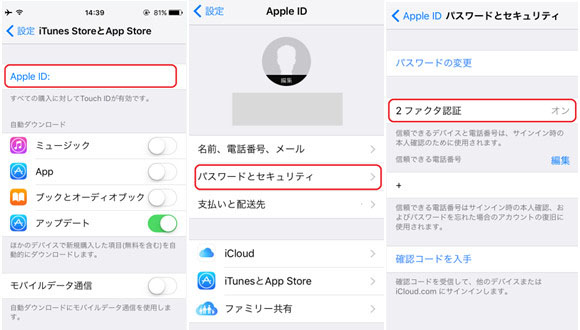
(2)、AppleIDのパスワードをリセットする
AppleIDのパスワードを忘れたから、iPhone初期化できない場合、次の手順に従ってリセットしてみましょう。
- 「2ファクタ認証」を有効にしているかどうかを確認する
- 1. iPhoneの「設定」画面を開いて、画面上部のApple IDをタップします。
- 2. 「パスワードとセキュリティ」をタップします。
- 3. 「2ファクタ認証」を「オン」にしている場合、2ファクタ認証でApple IDパスワードをリセットします。「オフ」にしている場合、メールアドレスでApple IDパスワードをリセットします。
手順①
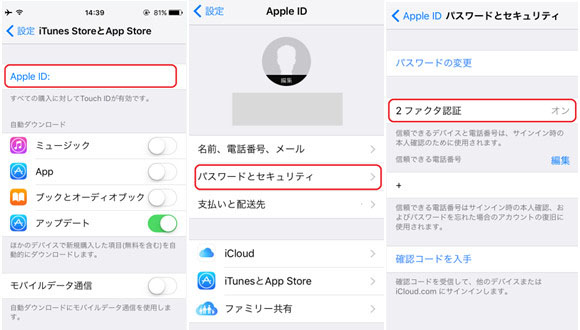
- 2ファクタ認証でApple IDパスワードをリセットする
- 1. iPhoneの「設定」アプリを開いて、「iTunes StoreとApp Store」をタップします。
- 2. 自分のApple IDを押して、「iForgot」をタッ選択します。
- 3. iCloudにサインインしていてパスコードが分かる場合、パスコードの入力だけで、新しいApple IDパスワードの設定ができます。
- 4. iCloudにサインインを忘れた場合、「パスワードをお忘れですか」をタップし、電話番号を入力して「次へ」をタップします。
- 5. 入力した電話番号へ確認コードがメッセージで送信されるので、確認して入力します。
- 6. その後、新しいApple IDパスワードを設定すれば良いです。
手順②

- メールアドレスでApple IDパスワードをリセットする
- 1. iPhoneの「設定」アプリを開いて、「iTunes StoreとApp Store」をタップします。
- 2. 自分のApple IDを押して、「iForgot」をタッ選択します。
- 3. Apple IDを入力して「次へ」をタップし、「メールを受け取る」を選択します。
- 4. 登録していたメールアドレスに確認コードが送信されるので、届いたコードを入力します。
- 5. 新しいApp IDパスワードを入力すればリセット完了です。
手順③
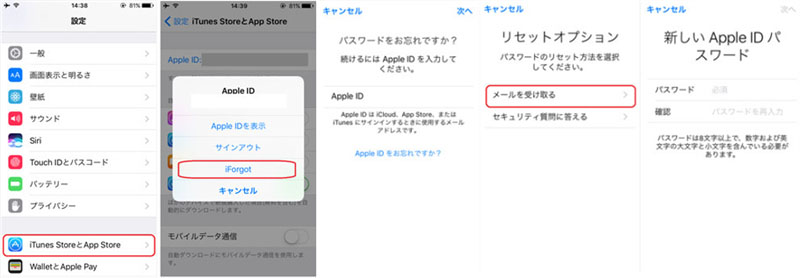
(3)、iPhoneを強制的に初期化する
iPhoneのロックが解除できなくなった場合や、iPhoneを手元にない場合、iPhoneを強制的に初期化することで、iPhone初期化できないトラブルを解決できます。
iPhone強制初期化の方法は以下の4つあります。自分の状況に応じて選んでください。
①、iTunesのリカバリーモードでiPhoneを強制的に初期化する
- 1. iTunesを起動した後、USBケーブルの一端をパソコンに接続して、iTunesを起動します。
- 2. iPhoneの電源をオフにします。
- 3. iPhoneのホームボタンを押したまま、USBケーブルをiPhoneに接続します。リンゴマークからiTunes接続の画面がiPhoneに出てくるまで待ってください。
- 4. iTunesで下のウインドウが表示されたら、「復元」→「復元と更新」の順をクリックすると、iPhoneを強制的にリセットすることができます。
- ※ iPhoneのiOSが最新版になっていない場合にソフトウェアの更新が必要なので、「次へ」→「同意する」をクリックします。ソフトの更新が完了すると、自動的にiPhoneの初期化が始開始します。
手順
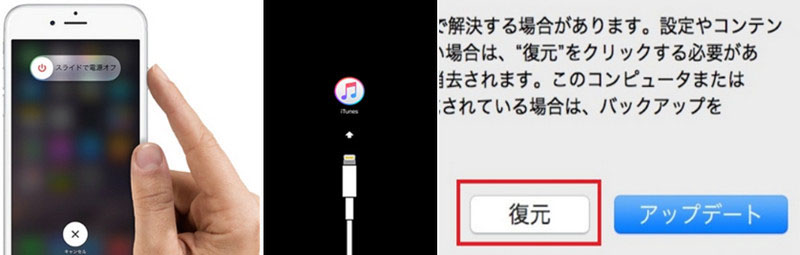
②、DFUモードでiPhoneを強制的に初期化する
- 1. iTunesを起動した後、USBケーブルでいiPhoneをパソコンに接続します。
- 2. スリープボタンとホームボタン(iPhone7系は音量下げるボタン)を同時に押します。
- 3. 10秒経過したら、スリープボタンから指を離します。
- 4. ホームボタン/音量下げるボタンを押したままにすると、リカバリーモードのポップアップがパソコン上に表示されればOKです。
- 5. 「iPhoneを復元」→「復元と更新」の順をクリックすると、iPhoneをリセットすることができます。
- ※ iPhoneのiOSが最新版になっていない場合にソフトウェアの更新が必要なので、「次へ」→「同意する」をクリックします。ソフトの更新が完了すると、自動的にiPhoneの初期化が始開始します。
手順
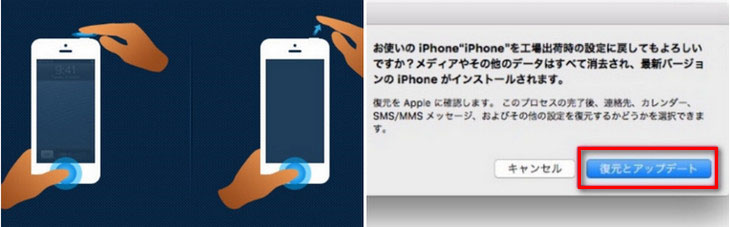
③、Web版の「iCloud」経由でiPhoneの強制初期化をする
- 1. Web版のiCloudをアクセスして、ログイン情報を入力してサインインします。
- 2. 「iPhoneを探す」をクリックします。
- 3. 強制初期化をしたいiPhoneを選択した後、「iphoneの消去」をクリックします。
- 4. 「このiphoneを消去しますか?」というメッセージが出てくると、「消去」を選択します。これで、iPhoneの初期化が開始します。
手順

④、別のiOS端末でiPhoneの強制初期化をする
- 1. 利用可能なiOS端末上から「iphoneを探す」のアプリを起動すします。すると、iPhoneを探すの設定をオンにしているiOS端末の情報が出ることができます。
- 2. 強制初期化をしたいiPhoneを選んだら、「アクション」ボタンをタップしてください。
- 3. 「iphoneを消去」を選択し、「このiPhoneを消去しますか」という画面が表示されるので、「iphoneを消去」をもう一度タップします。
- 4. Apple IDとパスワードを入力してから「消去」を選択します。
- 5. 任意で電話番号やメッセージを入力して、画面右上にある「完了」ボタンをタップします。これで、別のiOS端末でiPhoneの強制初期化をする作業が終わります。
手順
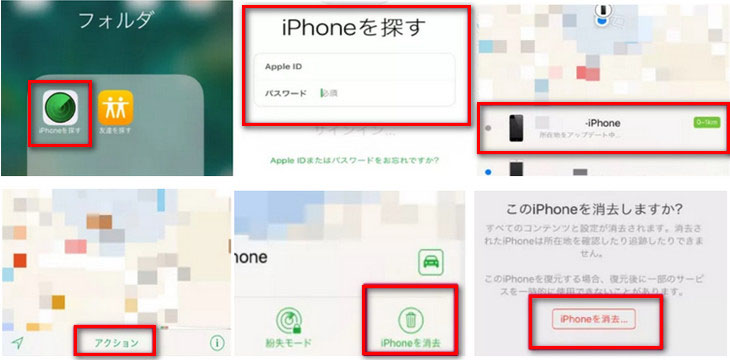
以上はiPhone初期化方法、iPhone初期化できない原因とその対処法を紹介しました。
自分でiPhoneの初期化をしたいのにできない人はぜひ参考にしてください。


